비온 뒤 맑은 배경을 설정하는 방법
- 藏色散人원래의
- 2021-01-20 14:00:1445748검색
Sunny After the Rain의 배경을 설정하는 방법: 먼저 PPT 프레젠테이션을 열고 새 슬라이드를 만든 다음 새로 만든 슬라이드를 마우스 오른쪽 버튼으로 클릭하고 배경 형식 설정을 클릭한 다음 디자인을 클릭하고 디자인에서 페이지 설정을 선택합니다. 마지막으로 그라디언트 채우기를 선택하고, 그라디언트 설정 후 비가 내린 후 첫 햇살의 색상을 선택합니다.

이 문서의 운영 환경: Windows 7 시스템, Microsoft Office PowerPoint 2019 버전, Dell G3 컴퓨터.
1. 먼저 PPT 프레젠테이션을 열고 새 슬라이드를 만듭니다.
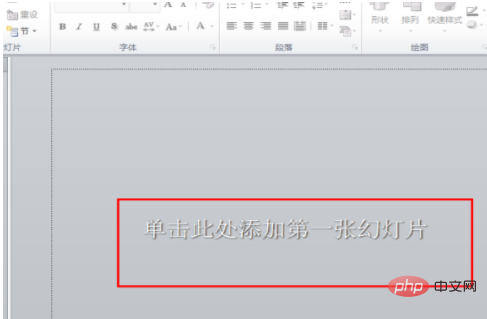
2. 새로 생성된 슬라이드를 마우스 오른쪽 버튼으로 클릭하고 배경 형식 설정을 클릭하여 들어갑니다.
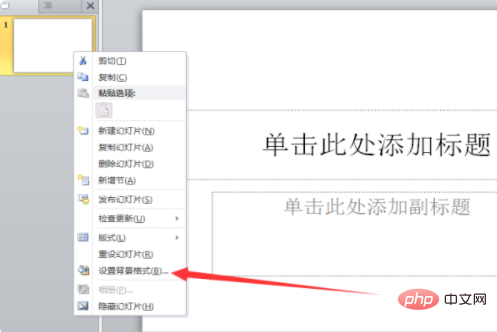
3. 그런 다음 디자인을 클릭하고 디자인 아래의 페이지 설정을 선택합니다.
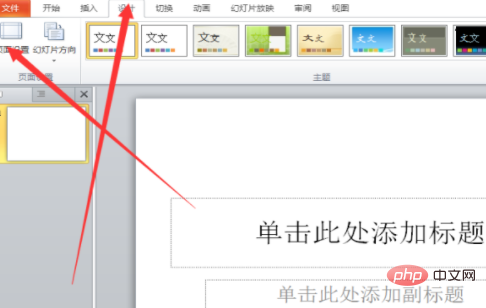
4. 배경 형식 설정 인터페이스에 들어간 후 채우기 인터페이스로 전환합니다.
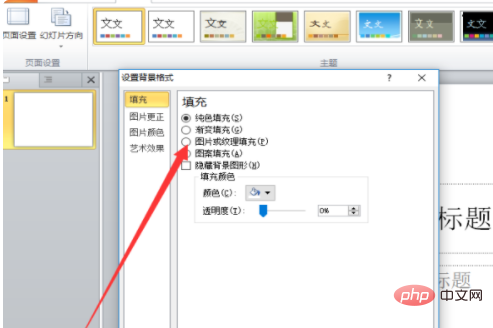
5. 그라데이션 채우기를 선택하고 사전 설정된 색상 아래의 드롭다운 버튼을 클릭합니다.
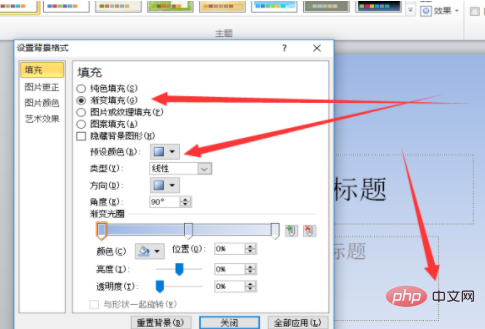
6. 팝업 컬러 중 비온 뒤 처음으로 맑음으로 그라데이션을 설정할 수 있는 컬러를 선택하세요.
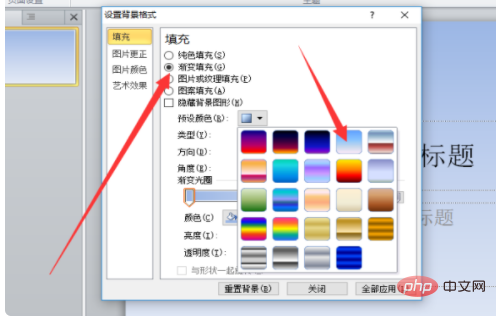
7. 그런 다음 그라데이션 조리개의 슬라이더를 움직여 그라데이션 색상을 조정합니다.
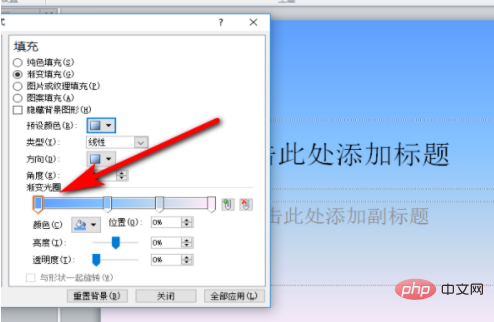
8. 좌우를 적절한 색상으로 조정하면 "Sunny After the Rain"의 배경색이 설정된 것을 확인할 수 있습니다.
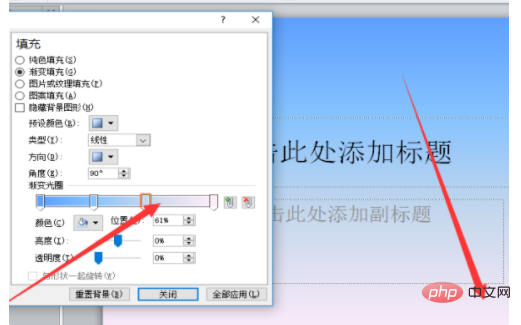
더 많은 관련 지식을 알고 싶으시다면 PHP 중국어 홈페이지를 방문해주세요!
위 내용은 비온 뒤 맑은 배경을 설정하는 방법의 상세 내용입니다. 자세한 내용은 PHP 중국어 웹사이트의 기타 관련 기사를 참조하세요!

